电脑截屏文件保存位置在哪 电脑截屏文件夹储存在什么位置
更新时间:2022-06-13 11:15:46作者:huige
在电脑中很多人都喜欢截图工具来进行截屏,只要在键盘中按“prtscn sysrq”就可以快速界面,可是在截屏之后,很多人却找不到文件保存位置在哪,针对这个问题,接下来小编就给大家分享一下电脑截屏文件夹储存在什么位置吧。
具体步骤如下:
1、首先将视野随机定位于一个电脑界面。

2、然后按下键盘上的”Prtsc sysrq“键进行截图。

3、然后随机打开一个文档,鼠标右击,点击粘贴。
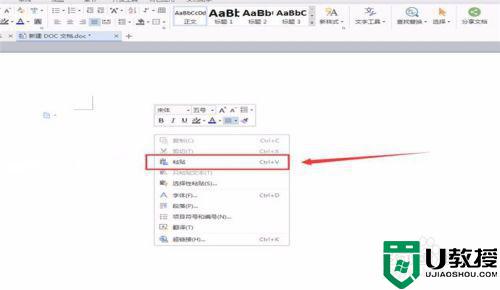
4、然后将鼠标放在粘贴出来的图片上,右击选择另存为图片,左键单击。
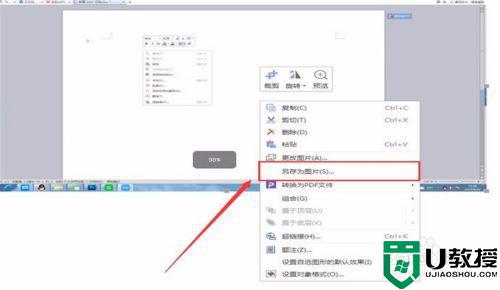
5、选择文件夹存放图片,然后点击确定,这张屏幕截图就会保存在这个文件夹里了。
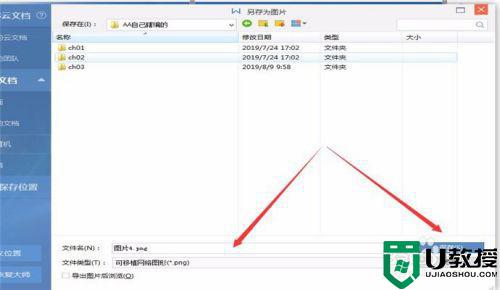
上述给大家讲解的就是电脑截屏文件保存位置,如果你也找不到的话,可以学习上面的方法来找到即可,更多精彩内容欢迎继续关注u教授官网。
- 上一篇: 电脑打字顿号怎么打出来 电脑键盘如何打出来顿号
- 下一篇: 电脑怎么更改锁屏密码 电脑锁屏密码怎么改
电脑截屏文件保存位置在哪 电脑截屏文件夹储存在什么位置相关教程
- 电脑截屏图片在哪里找 电脑截屏文件保存位置
- 微信保存的文件在哪个文件夹 微信文件夹储存在什么位置
- xp系统cf截图保存在哪|xp电脑cf截图存储位置在哪
- 电脑截图保存在哪里了 电脑截图保存在哪个文件夹
- 电脑微信文件夹储存在什么位置
- dota2截图保存在哪里?dota游戏截图文件夹所在位置
- 电脑截图在哪里找到 win10屏幕截图保存在哪个位置
- 电脑qq截图保存在哪里 qq截图保存在哪个文件夹
- 电脑qq截图保存在哪里 qq截图保存在哪个文件夹
- 电脑qq截图保存在哪里 qq截图保存在哪个文件夹
- 5.6.3737 官方版
- 5.6.3737 官方版
- Win7安装声卡驱动还是没有声音怎么办 Win7声卡驱动怎么卸载重装
- Win7如何取消非活动时以透明状态显示语言栏 Win7取消透明状态方法
- Windows11怎么下载安装PowerToys Windows11安装PowerToys方法教程
- 如何用腾讯电脑管家进行指定位置杀毒图解

